 嗨格式录屏大师v3.97.25.246
嗨格式录屏大师v3.97.25.246嗨格式录屏大师,高效、用户友好和稳定的屏幕录制软件和多种屏幕录制功能使屏幕录制变得简单。一键录制娱乐游戏、在线课程、电脑桌面操作和其他活动,可以轻松解决屏幕录制问题,满足您的多种屏幕录制需求。

高格式屏幕录像机软件可以同时记录计算机桌面操作、娱乐游戏和其他屏幕活动的音频和视频。支持多种录制视频模式,如全屏录制、区域录制、摄像头录制等,方便用户轻松录制屏幕视频。
一键式灵活快速的屏幕录制。
简洁的录制界面,傻瓜式操作,强大的录制功能,轻松录制个性化的动画视频,提供高效、友好、稳定的用户体验。
原创视频,高清录制。
多级图像质量 为满足所有常见的视频质量要求,可随意设置三个级别(原始、高清、标清),不限时间和大小。音频和图像的同步不会被卡住,录制范围也很灵活。
③光标/鼠标移动效果。
你可以自由设置记录的鼠标光标、鼠标运动轨迹颜色、鼠标高亮颜色和鼠标点击效果。鼠标光标的移动可以有效地引导观众的视线,完美地展示屏幕记录的效果。
1.你可以选择五种录制模式:"游戏模式、全屏录制、区域录制、相机录制和仅有声音"。
2.有很多选择供大家使用。朋友们可以用它来制作教学视频和游戏策略。该软件支持高分辨率的图像记录。
3.你可以设置录制视频的格式,定义不同的录制质量,录制的帧率,以及相机的打开和关闭。
4.你还可以打开/关闭系统声音和打开/关闭麦克风声音。
5. 开始录制后,点击 "停止录制 "按钮,暂停当前的屏幕录制。 6.
单击 "停止录制 "按钮,停止屏幕录制。
安装步骤
双击打开下载的Hi-Format Screen Recorder安装包。安装位置可以选择默认位置或选择 "自定义安装 "安装到其他安装位置,然后点击【立即安装】。
在安装过程中,请耐心等待,直到Hi Format屏幕录像机的安装完成。
嗨格式屏幕录像机安装完成后,点击[立即体验]运行软件开始屏幕录像。
第一步:选择录制模式
可以选择“游戏模式、全屏录制、区域录制、摄像头录制、只录声音”五种录制模式。
第二步:进行录制设置
设置录制视频的格式、录制画质不同的清晰度、录制的帧率、摄像头的开启和关闭、系统声音的开启和关闭、麦克风声音的开启和关闭;
第三步:点击【开始录制】按钮
点击“开始录制”按钮, 开始录制电脑屏幕。开始录制后,点击“暂停录制”按钮,暂停当前的屏幕录制。点击“停止录制”按钮,终止屏幕录制过程。
以上就是今天小编带给大家的实用的软件啦,更多好用的软件会在微侠网后续推出,期待小伙伴们的关注哦~


29.7M/中文
详情

24.9M/中文
详情

43.2M/中文
详情
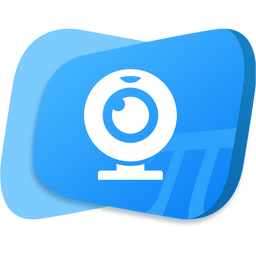
139.7M/中文
详情

66.2M/中文
详情
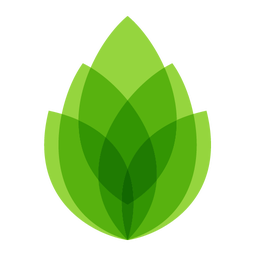
58.9M/中文
详情

669KB/中文
详情
58.5M/中文
详情
1.2M/中文
详情
129.3M/中文
详情
34.3 MB/中文
详情
4.95 MB/中文
详情
181.3M/中文
详情
71.4M/中文
详情
14.5M/中文
详情
28.9M/中文
详情
78M/中文
详情
117.9M/中文
详情



















 全能录屏助手
全能录屏助手 EV录屏电脑版
EV录屏电脑版 Soft4Boost Screen Recorder(电脑屏幕录制软件)
Soft4Boost Screen Recorder(电脑屏幕录制软件) Medal(游戏视频平台)
Medal(游戏视频平台) gif动画录制软件(Screen to Gif)
gif动画录制软件(Screen to Gif) kk录像机
kk录像机 电脑录屏软件TalkHelperScreenRecorder
电脑录屏软件TalkHelperScreenRecorder 力豆拍拍
力豆拍拍 游牧客Ccsing-Tv1.0
游牧客Ccsing-Tv1.0